主要分为一下5大步骤
创建全局地址列表
创建邮件联系人
创建客户地址列表
(
按区域划分
)
创建通讯簿策略
将通讯簿策略分配给邮箱用户
一、
创建全局地址列表
1、
由于系统默认的全局地址列表包括所有的所有的收件人类型
(
当然也就包括我们录入的客户通讯录
—
邮件联系人列表
)
2、
所以需要创建一个新的全局地址列表,只包括组织架构中邮箱用户
(
如:
Exchange
邮箱用户,资源邮箱,设备邮箱等,不包括创建的邮件联系人
)
3、
创建全局地址列表
(GAL)
只能使用
Exchange
命令行创建
4、
命令如下:
New-GlobalAddressList -Name Grelide-GAL -RecipientFilter {RecipientType -eq "UserMailbox"}
其中Grelide-GAL为我们创建的GAL名称,UserMailbox表示我们筛选邮箱用户为全局地址列表
二、创建邮件联系人
1、首先在
AD
活动目录下创建组织单元
(OU),
格来
德客户,并在格来德客户下创建分区子
OU
,如下图:
2、然后进入
Exchange EMC
界面,在“收件人配置”下的“邮件联系人”新建邮件联系人,根据客户地区范围,指定客户的组织单元而不使用默认值
三、新建地址列表
1、
导航
EMC
面板,在“组织配置”下的“邮件”,右击,新建地址列表,我们按区域新建地址列表,并将地址列表放入相应的父容器中,效果如下:
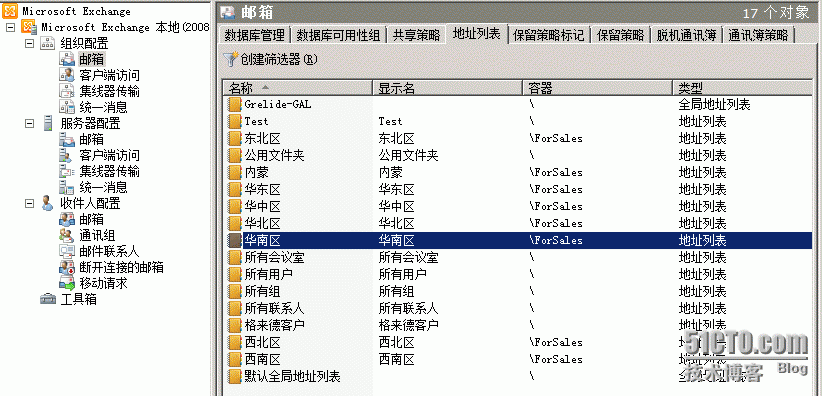
2、
上图中的各地区地址列表已放入父容器
格来德客户
下面
四、创建通讯簿策略(一)
使用 EMC 创建通讯簿策略
您必须先获得权限,然后才能执行此过程。若要查看所需的权限,请参阅 邮箱权限主题中的“通讯簿策略”条目。
1.在控制台树中,导航到“组织配置”>“邮箱”。
2.在操作窗格中,单击“新建通讯簿策略”。
3.在“简介”页上,填写下列字段:
1)名称 使用此框键入
ABP
的名称。此字段最多接受
64
个字符。
2)全局地址列表 单击“浏览”可选择要分配给此策略的
GAL
。每个
ABP
都必须包含一个
GAL
。
3)脱机地址列表 单击“浏览”可选择要分配给此策略的
OAB
。 分配到此
ABP
的用户将下载您指定的
OAB
。每个
ABP
都必须包含一个
OAB
。
4)房间列表 单击“浏览”可选择房间列表。房间列表用于预定房间。每个
ABP
都必须包含一个房间列表。如果组织不使用房间列表,则我们建议创建一个不包含房间的房间列表,然后将其分配给
ABP
。
5)地址列表 单击“添加”可向
ABP
添加一个或多个地址列表。
4.单击“新建”创建 ABP。
5.在“完成”页上,检查下列内容,然后单击“完成”关闭向导:
1)“
已完成”状态表示向导已成功完成任务。
2)“
失败”状态表示任务未完成。如果任务失败,请查看摘要获得相应说明,然后单击“上一步”进行配置更改。
6.单击“完成”关闭此向导。
Technet帮助页面:http://technet.microsoft.com/zh-CN/library/hh529931(v=exchg.141).aspx
五、创建通讯簿策略(二)
六、将通讯簿策略分配给用户
在
EMC
界面,在“收件人配置”下的“邮箱”,右击需要分配通讯簿策略的邮箱用户,点击“属性”,在“邮箱设置”下的通讯簿策略,选择相应的通讯簿策略即可
七、分配策略后效果图
通过上述步骤我们可以保护好我们的客户资料给所有邮箱用户查看,可以根据策略分发给需要相应权限的邮箱用户查看!
转载于:https://blog.51cto.com/winteragain/1330343































 被折叠的 条评论
为什么被折叠?
被折叠的 条评论
为什么被折叠?








